画像の切り貼り
最近,バスの時刻表の一部分を切り貼りして,印刷する必要がありました。
その時刻表は,利用する路線の一日のすべてのバス停の時刻が掲載された,JRの時刻表のような形式のもので,バス会社のホームページにありました。それはその路線の一日すべての時刻表ですから,かなり大きなものです。でも実際に必要なのは,その一部分です。つまり,その中から,乗車するバス停の発車時刻と,降車するバス停の到着時刻の部分が必要です。すぐに思いつくのは,全体を印刷して,必要な部分をハサミで切り抜いて,それらをテープ等で張り付けて一枚の紙にして使うことです。
全体を一枚の紙に印刷すると,字が小さすぎて見にくくなるので,その部分を拡大コピーする必要があります。往路,復路,平日,休日とあるので,この方法だと,全部で8枚の紙に印刷して,それらを切り貼りすることになります。手間は大したことはありませんが,紙の無駄にもなりますし,出来上がりもスマートではありません。何か工夫をして,1枚の紙に印刷するだけで,目的を達することはできないでしょうか。
私は,tbasicを使って必要な画像を何枚か切り抜いて,それらを一枚の画像にまとめて印刷することにしました。いくつかの作業の結果,1枚の用紙に必要な情報をすべて印刷することができました。
これらの作業は,単に画像を切り取り,張り付けただけで,特に難しいことではありません。画像処理用のツールを使えば可能でしょう。そのようなツールが身近にあり,使い慣れていれば,それを使うのが良いでしょう。私はtbasicを使い慣れているので,それを使って処理することにしました。
以下ではそこで使ったtbasicの技法・プログラムについて紹介します。処理は,画像の切り取りと,それらの貼り付けです。処理としては独立なので,分けて説明します。
例は時刻表ではなく,スナップ写真を使うことにします。
画像の切り取り
大きな画像から,特定の部分を切り抜くには,LoadPictureとSavePictureを使えば簡単にできます。ここでは私がデジカメで撮影した2048×1568の画像を例にして説明します。(以下の画像は画面に合わせて縮小されて表示されています。)この画像から2羽の鳥の部分を切り抜くことを考えます。
一つの方法として,tbasicのsamplesにある,Trimming.tbtを使う方法があります。このプログラムを起動すれば,必要な部分を切り抜くことが簡単にできます。しかし,ここではそれほど大げさなことをせずに,次のプログラムを書いて切り抜きました。
ChDir GetProgramDir
GScreen(2048,1536,2048/2,1536/2)
GStretch On
LoadPicture("full.jpg")
GLocate(750,650)
SavePicture("part1.png",500,400)
1行目の ChDir GetProgramDir は,ファイル読み込み系のプログラムでの定型的文です。このプログラム自体と,ここで読み込むfull.jpgを同じフォルダーに保存して実行することを指定します。これによりファイルのパスを気にすることなく,LoadPictureやSavePictureを実行することができます。
2行目のGScreenは,画像の大きさのグラフ画面を開きますが,2048×1536と大きく,ディスプレイに収まらないので,グラフ画面は幅,高さをそれぞれ半分にして開きます。
このままでLoadPictureを行うと,画像全体は画面に収まらず,スクロールモードになり,一部分しか表示されません。これを避けるため,画像を縮小して画面全体に収めるようにする命令が,3行目の GStretch です。この命令は画像を表示するとき縮小するだけで,元の画像の変更は行いません。
4行目で,画像をLoadします。 GStretch On としてあるので,元の画像の1/4が表示されています。この表示されたが像の必要な部分を切り取ります。
5行目のGLocateは切り取る左上の座標を指定しています。
6行目は,上の位置から500×400の部分を切り取り,part1.pngとして保存します。このプログラムで作成したpart1.pngは次です。
同様にして,上のプログラムの最後の2行を以下に変更して,実行しpart2.pngを作成します。
Glocate(1340,550)
SavePicture("part2.png",500,400)
このプログラムで作成したpart2.pngは次です。
上のプログラムで,GLocateの数値を決めるために,少し試行錯誤をする必要があるかもしれません。適当に数値を変えて,実行するだけですが,切り抜いた部分をグラフ画面で確認できると分かり易いです。そのために,実際に私は上のプログラムを少し変更たものを試行錯誤用に使いました。それは次です。
XP = 750 : YP = 650
ChDir GetProgramDir
GScreen(2048,1536,2048/2,1536/2)
GStretch On
LoadPicture("full.jpg")
GLocate(XP,YP)
SavePicture("part1.png",500,400)
GDrawWidth = 2
Line (XP,YP)-(XP+500,YP+400),,B
追加部分は,GLocate の位置をXP,YPとして,切り抜いた部分を矩形で囲んだものです。GDrawWidthは見やすさのため,少し太い線を指定しています。このプログラムで,XP,YPの部分を色々変更して,実行すれば目的に合った部分を切り抜くことができます。
画像の貼り付け
part1.pngとpart2.pngを一つの画像に纏めます。縦に並べることもできますが,ここでは横に並べてみます。プログラムはとても簡単です。以下のプログラムで貼り付けができます。
ChDir GetProgramDir
GScreen(1000,400)
LoadPicture("part2.png")
GLocate(500,0)
LoadPicture("part1.png")
SavePicture("paste.png")
このようにして出来上がった,paste.pngは次です。
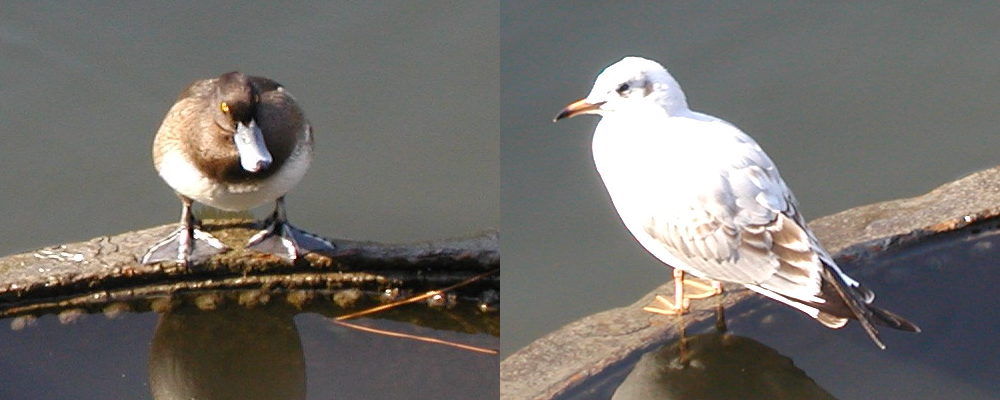
まとめ
画像の切り貼りは,よく使われる一般的な処理ですから,tbasicを使わなくても勿論可能です。画像処理用のソフト,ワープロ等で可能でしょう。身近に使い慣れたそれらのツールがあれば,そちらを使うのが良いかもしれません。一方tbasicは汎用的なプログラミング言語ですから,これを使って色々なことが可能です。簡単な処理であれば,実行速度も全く問題ありません。tbasicを使い慣れることで,色々な処理が簡単に行えるようになります。
BASIC (beginners’ all-purpose symbolic instruction code)



